Paso 1. Descargue y extraiga el archivo Zip con WF-7710, WF-7711, WF-7715, WF-7720, WF-7721, PX-M5080F, PX-M5081F Firmware – Descarga (12 mB)
Paso 2. Conecte la impresora a la PC con el cable USB apropiado.
Paso 3. Ponga la impresora en el modo especial de actualización de firmware. (No se requieren cartuchos de tinta ni controladores de impresora):
Apague la impresora y no más de 1 minuto, presione y mantenga presionados tales botones:
4 + 7 + informacion + encendido: espere 3-5 segundos hasta que aparezca en el monitor de la impresora el texto BLANCO – Modo de actualización de firmware – luego suelte todos los botones. Si el texto está en color rojo, es un modo incorrecto. Intenta una vez más.
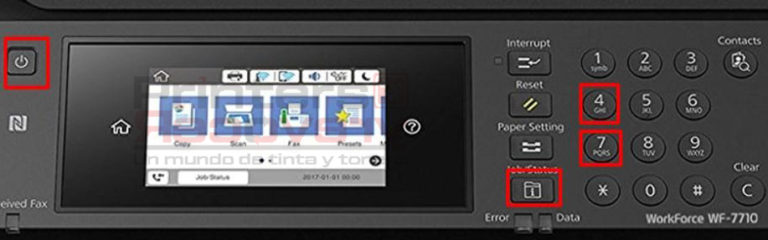
wf-7710 panel frontal
Paso 4. Cargue el firmware a la impresora. Ejecute el archivo EPFWUPD.EXE y siga todos los pasos hasta que Firmware se cargue en la impresora.
Cuando finalice la actualización del firmware, confirme que la nueva versión del firmware se muestra en la pantalla LCD.
Presione en el 0 – la impresora se apagará.
5. Encienda la impresora. La impresora estará en condiciones regulares.
Por lo tanto, si su impresora PUEDE ACEPTAR el firmware descargado y se apaga después de presionar el botón STOP, eso significa que su impresora puede actualizarse al firmware sin chip.
Reactivación de caja de mantenimiento
1er Paso.
Realice la actualización de su firmware en modo original con este link
Los chips de cartuchos se deshabilitaran y de igual forma la caja virtual.
2do Paso
Active su caja de mantenimiento. (Retire la cinta de aislar de su chip físico)
(Los chip de cartuchos seguirán pidiendo cambio de cartuchos, excepto la caja de mantenimiento).
3er Paso
Deberá dejar la caja de mantenimiento activa.
Reinicia en Modo servicio como lo muestra la imagen en esta link
– Conecte la impresora a la PC con el cable USB apropiado.
– Ponga la impresora en el modo especial de actualización de firmware. (No se requieren cartuchos de tinta ni controladores de impresora):
Apague la impresora y no más de 1 minuto, presione y mantenga presionados tales botones:
PANTALLA SUPERIOR DERECHA CORNER + POTENCIA: espere 3-5 segundos hasta que aparezca en el monitor de la impresora el texto BLANCO – Modo de actualización de firmware – luego suelte todos los botones. Si el texto está en color rojo, es un modo incorrecto. Intenta una vez más.
4to Paso
Instale el firmware de Printers Recovery
5to Paso
Retire la caja de mantenimiento y coloque nuevamente la cinta de aislar en el chip para que no se consuma.
Listo ya debe estar funcionando nuevamente



















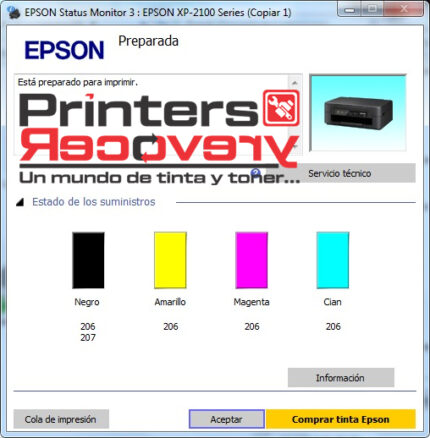
Valoraciones
No hay valoraciones aún.